Dropbox saya sebutkan pertama bukan karena ia merupakan pilihan pertama, tetapi karena popularitasnya (itu setidaknya yang saya pahami dari membaca majalah-majalah teknologi). Saya, sejak dari semula mengenal teknologi dan layanan cloud, juga buka penggemar Dropbox. Sampai akhir tahun 2013, dropbox adalah alternatif kedua saya sesudah SugarSync. Hanya saja, saya kini meninggalkan SugarSync karena mereka menghapuskan layanan gratisnya. Sudahlah, kalau ada yang gratis buat apa bayar?
Back to Dropbox :)
Dropbox adalah satu penyedia layanan penyimpanan online, atau yang kita kenal sebagai teknologi cloud. Kita, melalui layanan cloud, menyimpan semua file kita di negeri di atas awan. Dengan popularitas teknologi internet dan intensitas koneksi komputer kita ke Internet, menyimpan file di cloud (Internet) menjadi mudah. Dropbox dan kawan-kawannya (Box, Mediafire, 4share, mega, dkk), menyediakan jasa 'angkut' dan 'simpan' file itu. Dengan menggunakan jasa mereka, semua file yang ada di komputer kita otomatis tersimpan di awan, nggak bakal hilang walau laptop hilang, nggak bakal rusak walau laptop kita rusak. Prosesnya seperti tercermin dalam gambar berikut:
Nah, 'awan' itulah yang memberi peluang bagi smartphone kita untuk masuk! Dengan koneksitas internet dan kecerdasan yang dimilki oleh smartphone, mengambil file di awan itu menjadi hal yang gampang saja dilakukan. Seperti dalam gambar di atas, semua gadget (komputer, laptop, tablet, dan phone) bisa tersambung di awan dan saling berbagi file yang sama yang sudah disnkronisasikan (synced) oleh Dropbox.
Anda tertarik mencoba? Berikut caranya:
- Unduh dan install Dropbox di komputer Anda.
- Ikuti seluruh proses registrasi dan installasi sesuai dengan petunjuk.
- Saya lebih suka menaruh folder Dropbox di partisi khusus dan tidak tercampur dengan folder data lain.
- Pindahkan file-file penting Anda ke folder Dropbox (folder dengan ikon dropbox seperti di gambar di bawah)
- Karena jatah gratisnya cuma 2GB, jadi selektif saja memakainya.
Setelah semua data ter-sync (ingat Anda harus terkoneksi dengan Internet), maka langkah berikutnya adalah menginstall aplikasi Dropbox ke HP Anda. Langkahnya mudah saja:
- Search "dropbox" di Play Store
- Pilih yang teratas (Dropbox. Inc)
- Install
- Log-in dengan akun yang tadi Anda daftarkan untuk komputer Anda.
- Selamat, kini file Anda tak pernah lagi tertinggal di laptop :D

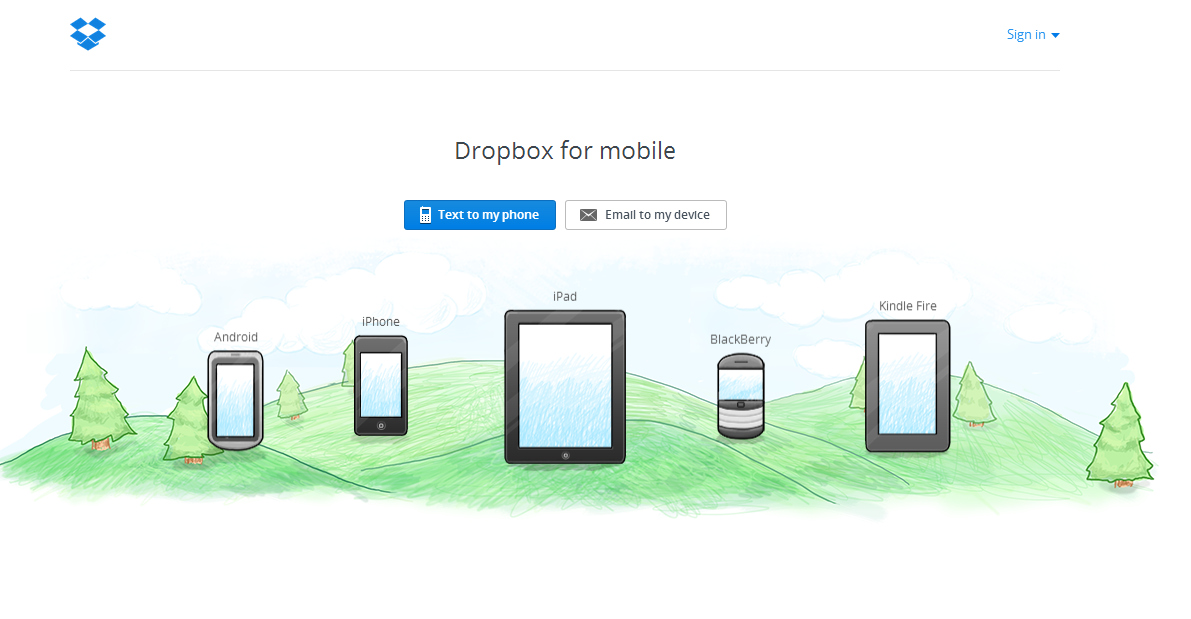




Posting Komentar